支持的版本:
V22.3.15.128
V22.3.15.232
V22.3.17.148
V22.4.2.8
V22.4.2.9
将来更高的版本支持不支持取决于斐讯的封堵速度。
如果是V21.4.6.12版本请下载新版手动升级,斐讯官方固件下载地址:
http://file.soho.phicomm.com.cn/upload/k2/k2/
开始
刷入 breed 和 ssh:
1:点击下面下载文件
tianbaoha_breed_ssh.dat
2:登陆路由器
(默认p.to 或者phicomm.me或者192.168.2.1)
3:进入: 高级设置—-系统设置—-备份恢复—-浏览—–选择下载的tianbaoha_breed_ssh.dat—-点击恢复备份—-等待进度条完成(大约需要2分钟)。



 4:重启以后使用新的管理密码:tianbaoha 登陆,如果登陆成功就说明breed和ssh刷好了。
4:重启以后使用新的管理密码:tianbaoha 登陆,如果登陆成功就说明breed和ssh刷好了。
5:进入 :高级设置—-系统设置—-手动升级—-按图所示 点击下载备份EEPROM

 如果继续使用斐讯固件自己改个密码就行了,如果想刷第三方固件就:
如果继续使用斐讯固件自己改个密码就行了,如果想刷第三方固件就:
点击 浏览—–选择需要刷入的固件—-点击升级即可。
刷机完成。
######################################
注意事项:
1:默认开启了telnet检测开关,使用斐讯固件的话恢复出厂或升级新版telnet也不会关闭,想关闭开关去上个帖子看,第三方固件不受影响。
2:修改斐讯固件root密码方法:putty登陆后输入:
passwd=admin
echo -e “$passwdn$passwd” | passwd root
复制代码
3:第三方固件的管理地址 因固件而异,比如hiyboy编译的华硕padavan是192.168.123.1,可以根据获取到的IP判断。
4:路由的指示灯是由固件控制的,有的第三方固件没有适配造成显示不正常(比如红灯长亮),不必惊慌,能正常使用固件,没有任何其他副作用,强迫症除外。
5:需要可用空间大于170KB,如果你以前装软件装满了请恢复出厂设置。
6:支持上传刷入默认50000分区的固件(比如潘多拉、华硕padavan),上传官网下载的新版固件不会覆盖breed,会保留当前版本配置。
如果你上传了错误的固件或者压缩包会卡在breed界面,需要自己手动进breed重新刷。
进入breed方法:
路由WAN口的网线拔掉,电脑网线连接路由LAN口,电脑网卡设置为自动获取IP:
路由断电3秒—-按住复位键不要松手—-插入电源—-等待5秒松手—-浏览器输入192.168.1.1—-固件更新—-选择固件刷入。
breed作者原帖:
http://www.right.com.cn/forum/thread-161906-1-1.html
华硕padavan:
http://www.right.com.cn/forum/thread-161324-1-1.html
PuTTY:
http://www.chiark.greenend.org.uk/~sgtatham/putty/download.html
######################################
安装adbyby :
有人反馈手动安装adbyby会空间不够导致不能保存配置,这里提供一个自用的adbyby,连续使用几个月了很稳定,
RAM方式运行,占用flash空间20KB,基本和以前的V21.4.4.8的提供的一样,没有界面,会自动更新升级,
只要不恢复出厂就不会失效,装完以后自己手动备份的配置会包含已经装好的adbyby。
安装方法:
PuTTY登陆后输入:
opkg install http://tianbao.sf.net/adbyby
复制代码
装完后会自动开启,就不用管了。
手动开启和以前一样
开启
tb ad on
关闭
tb ad off
以上教程由“WiFi之家网”整理收藏!

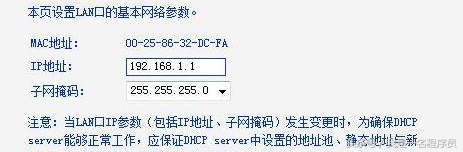

评论